Intelligente modellen voor het zoeken van vaardigheden instellen
Als u op machine learning gebaseerde regelsets voor vaardigheidsclassificatie wilt configureren, kunt u intelligente vaardigheidszoekmodellen configureren die gebruikt kunnen worden voor het voorspellen van vaardigheden.
U kunt Machine Learning-modellen maken, testen en trainen die AI gebruiken om de vereiste vaardigheden voor nieuwe werkitems te bepalen en door de gegevens in Microsoft Dataverse te gebruiken. Als u het model echter in een nieuwe organisatie probeert op te zetten of als doorsturen op basis van vaardigheden niet in gebruik was, beschikt u mogelijk niet over de benodigde vaardigheidsgegevens. In dergelijke omstandigheden kunt u gegevens uit een andere toepassing gebruiken door de optie Importeren vanuit Excel in het model voor zoeken naar vaardigheden te gebruiken.
De intelligente functie voor zoeken van vaardigheden is afhankelijk van het AI Builder-classificatiemodel voor categorieën. Daarom moet AI Builder beschikbaar zijn in de geografische regio waar u de intelligente functie voor zoeken van vaardigheden wilt gebruiken. Meer informatie: Beschikbaarheid van AI Builder.
Belangrijk
Als u modellen voor het zoeken naar vaardigheden van de ene omgeving naar de andere wilt importeren, zorg er dan voor dat u importeert en exporteert tussen omgevingen van hetzelfde type. Een in een testomgeving getraind model werkt enkel in een andere testomgeving en niet in een productieomgeving.
Modellen voor zoeken naar vaardigheden maken
U kunt zoveel intelligente beoordelingsmodellen voor het zoeken naar vaardigheden maken als uw bedrijf nodig heeft.
Selecteer in het siteoverzicht van Customer Service-beheercentrum Inzichten bij Bewerkingen. De pagina Inzichten verschijnt.
Selecteer in de sectie Intelligente functie voor zoeken van vaardigheden de optie Beheren.
Selecteer op de pagina Intelligente functie voor zoeken van vaardigheden de optie Nieuw en voer op het tabblad Configuratie van de pagina Nieuw model voor zoeken naar vaardigheden een naam in.
Voer in Gegevenscriteria het volgende in om de gegevenssetrecords te vormen:
- Kenmerken (vereist): selecteer kenmerken in de lijst Kenmerk en verwant om de trainingsgegevensset samen te stellen. De corresponderende kenmerkwaarden worden samengevoegd in de volgorde waarin ze zijn toegevoegd en worden gebruikt om de invoertekenreeks voor de modeltraininggegevens samen te stellen.
- Filters: pas optioneel filters toe om op basis van voorwaarden de relevante records te selecteren.
- Datumbereik: selecteer een waarde om de tijdsperiode in te stellen waarvoor de records moeten worden geladen.
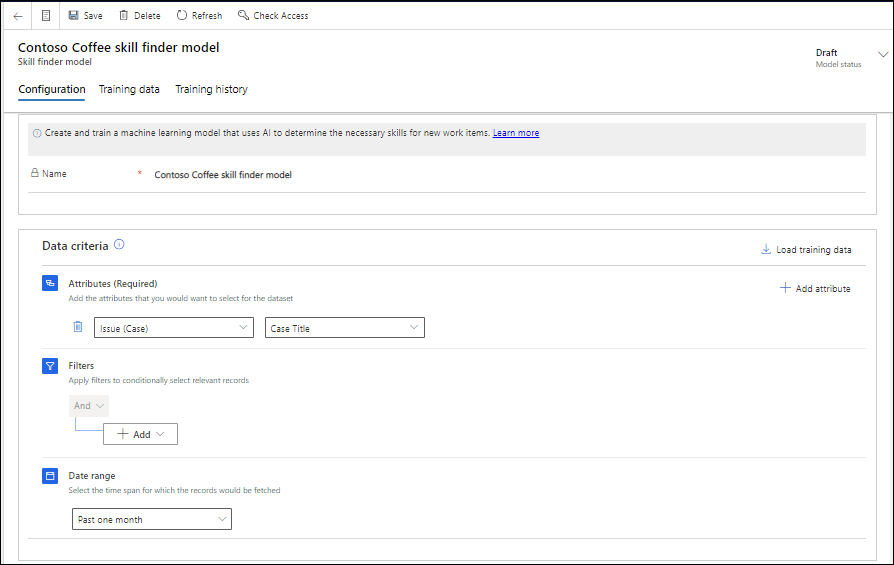
Selecteer Opslaan en selecteer vervolgens Trainingsgegevens laden. Het tabblad Trainingsgegevens wordt weergegeven met de laadstatus van de gegevens.
Na het laden controleert u de gegevens en bewerkt u de records als u de tags wilt wijzigen.
Schakel in de sectie Trainingsgegevens het selectievakje voor Invoergegevens in om alle records te selecteren en selecteer vervolgens Goedkeuren. U moet minimaal 50 records goedkeuren om het model te kunnen laten trainen.
Selecteer Model trainen en selecteer in het bevestigingsvenster nogmaals Model trainen.
Nadat de status is gewijzigd in Training voltooid, selecteert u de rijen die u wilt publiceren en selecteert u Model publiceren. Het vaardighedenmodel is gereed voor gebruik.
Het model testen
U kunt uw model testen om te bepalen of het werkt zoals verwacht. Voer de volgende stappen uit om de prestaties en nauwkeurigheid van het model te bekijken.
- Selecteer in Power Apps de omgeving die uw oplossing bevat.
- Selecteer AI-modellen. U kunt de door u gemaakte modellen bekijken in Mijn modellen en de modellen die met u zijn gedeeld in Gedeeld met mij. Selecteer het vereiste model.
- Selecteer Snel testen. Om modelgerelateerde informatie te krijgen, selecteert u het verticale beletselteken naast de knop Snelle test en selecteert u vervolgens Gedetailleerde metrische gegevens downloaden. Het bestand met metrische gegevens bevat informatie over de prestaties, nauwkeurigheid en precisie van het model. Zie Inzicht in de prestaties van het model voor categorieclassificatie voor meer informatie
- Voer in Tekst de vereiste tekst in en selecteer vervolgens Testen. De voorspelde tags verschijnen in Voorgestelde tags en betrouwbaarheid.
- Als het model wordt uitgevoerd en de voorspelde tags overeenkomen met de beschikbare vaardigheden in de organisatie, worden de bijbehorende vaardigheden aan het model gekoppeld.
Het model iteratief opnieuw trainen
U kunt uw gepubliceerde model het beste iteratief opnieuw trainen om het model te verbeteren met nieuwe gegevens in Microsoft Dataverse. Het hertrainen van modellen kan bijvoorbeeld worden gedaan door de records te gebruiken waarin agenten de vaardigheden voor records of gesprekken hebben bijgewerkt. Wanneer u het model opnieuw traint om de vaardigheden op te nemen die door agents zijn toegevoegd, moet u de trainingsgegevensrecords na het laden bekijken om er zeker van te zijn dat het voldoet aan de vereiste vaardigheidscriteria.
Informatie over hoe uw agents vaardigheden kunnen bijwerken vindt u in Vaardigheden beheren. Om uw agents in staat te stellen hun vaardigheden tijdens runtime bij te werken, raadpleegt u Agents in staat stellen vaardigheden bij te werken.
U kunt de voorwaarden definiëren zoals te zien is in de volgende schermafbeelding.
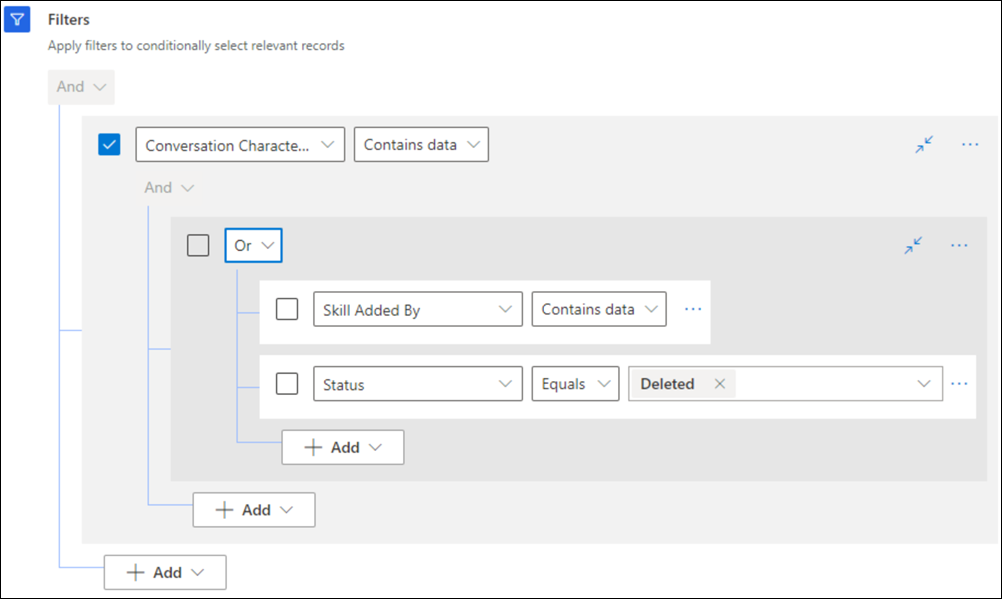
Trainingsgegevens uit het Excel-bestand gebruiken
Als u geen gegevens hebt om uw model te trainen, kunt u gegevens over vaardigheden en kenmerken in Excel-bestanden invullen en deze naar de toepassing uploaden met behulp van de importfunctie van Microsoft Dataverse.
Als u de gegevens uit de Excel-bestanden wilt gebruiken, moet u voor het volgende zorgen:
De modelnaam in de toepassing moet overeenkomen met de naam in de kolom Trainingsrecord van het Excel-bestand.
Noem de bestanden msdyn_ocsitrainingdata.csv en msdyn_ocsitdskill.csv.
Zorg ervoor dat de invoergegevensreeks kleiner is dan of gelijk is aan 5000 tekens om afkappen te voorkomen.
Een voorbeeld van elk bestand is als volgt. U kunt de koppelingen selecteren om de voorbeeldbestanden te downloaden.
| Model voor zoeken van vaardigheden | Naam van trainingsrecord | Invoergegevens |
|---|---|---|
| CCSFM01-Vaardigheidszoekmodel Contoso Coffee | CCSFM01-Trainingsgegevens Contoso Coffee A10001 | Hallo, ik werk bij Trey Research. Een van de automatische espressomachines raakt oververhit en geeft na 30 minuten gebruik een brandgeur. Help alstublieft! Ja. Nee |
| CCSFM01-Vaardigheidszoekmodel Contoso Coffee | CCSFM01-Trainingsgegevens Contoso Coffee A10002 | Hallo, ik heb onlangs een Café A-100-koffiezetapparaat gekocht en de bovenplaat wordt heet na 15 minuten gebruik. Kunnen jullie dit zo snel mogelijk oplossen? |
| CCSFM01-Vaardigheidszoekmodel Contoso Coffee | CCSFM01-Trainingsgegevens Contoso Coffee A10003 | Hallo, mijn onlangs gekochte espressomachine wil niet starten. Het lijkt erop dat de stekker van het apparaat niet werkt. |
| CCSFM01-Vaardigheidszoekmodel Contoso Coffee | CCSFM01-Trainingsgegevens Contoso Coffee A10004 | Hallo, ik werk bij Trey Research. Ik wil een koffiemachine vervangen die ik 3 maanden geleden heb gekocht. Ik heb al eerder geklaagd over oververhitting, maar het probleem blijft bestaan. Help alstublieft! |
| CCSFM01-Vaardigheidszoekmodel Contoso Coffee | CCSFM01-Trainingsgegevens Contoso Coffee A10005 | Hallo, ik heb onlangs een Café A-100-machine gekocht, maar hij werd niet geleverd in de kleur die ik heb besteld. Ik verzoek jullie dit exemplaar te vervangen. |
| Traniningsrecord | Kenmerktoewijzing | Kenmerk |
|---|---|---|
| CCSFM01-Trainingsgegevens Contoso Coffee A10001 | Café A-100 | Café A-100 |
| CCSFM01-Trainingsgegevens Contoso Coffee A10001 | Verwarming | Verwarming |
| CCSFM01-Trainingsgegevens Contoso Coffee A10001 | Elektrisch | Elektrisch |
| CCSFM01-Trainingsgegevens Contoso Coffee A10002 | Café A-100 | Café A-100 |
| CCSFM01-Trainingsgegevens Contoso Coffee A10002 | Verwarming | Verwarming |
Voer de volgende stappen uit om de gegevens te uploaden voor het trainen van uw model:
Voer op de pagina Model voor zoeken van vaardigheden een naam in voor het model en sla vervolgens het formulier op.
Selecteer het tabblad Trainingsgegevens en selecteer Excel importeren.
Selecteer de .csv-bestanden die u wilt uploaden in de importtool.
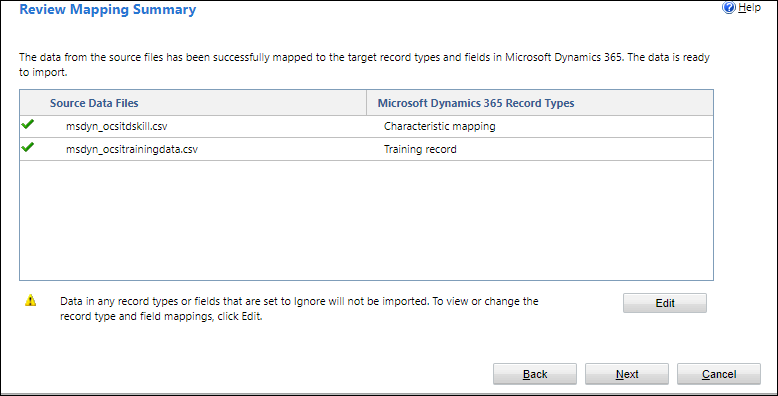
Bekijk de uploadinstellingen en selecteer Voltooien nadat u de fasen hebt doorlopen. Het uploaden van de gegevens begint. De tijd die nodig is voor het uploaden van gegevens, is afhankelijk van het aantal records.
Optioneel kunt u Vernieuwen selecteren om de bijgewerkte status van de gegevensupload te bekijken.
Voer stap 5 tot en met 8 uit in Vaardigheidszoekmodellen maken om uw model goed te keuren, te trainen en te publiceren.
Zie ook
Overzicht van op vaardigheden gebaseerde routering
Overzicht van geharmoniseerd doorsturen
Doorsturen op basis van vaardigheden instellen in geharmoniseerd doorsturen
Feedback
Binnenkort: Gedurende 2024 worden GitHub Issues uitgefaseerd als het feedbackmechanisme voor inhoud. Dit wordt vervangen door een nieuw feedbacksysteem. Ga voor meer informatie naar: https://aka.ms/ContentUserFeedback.
Feedback verzenden en bekijken voor